Par Selena KomezMis à jour le juin 03, 2020
Résumé
Vous avez trouvé un iPhone perdu ou acheté un iPhone volé et vous ne savez pas comment utiliser un iPhone volé / trouvé en toute sécurité sans vous faire prendre? Déverrouillez simplement les codes d'accès sur l'iPhone volé, réinitialisez l'iPhone pour effacer tous les contenus et paramètres; effacez complètement et définitivement tout de l'iPhone volé; et déconnectez-vous de tous les comptes, y compris l'identifiant Apple, l'identifiant iTunes Store, l'identifiant iCloud et le compte Localiser mon iPhone, etc.

La nature de l'homme est bonne à la naissance, si vous aidez les autres, Dieu vous aidera aussi.Si vous avez trouvé un téléphone sur la route, vous revenez qc. à son propriétaire d'origine est une vertu. Même avec les meilleures intentions, il peut être difficile de savoir comment procéder lorsque l'on retrouve un iPhone perdu ou volé. Heureusement, vous pouvez faire certaines choses pour rendre l'appareil à son propriétaire légitime.Si l'iPhone est verrouillé avec des codes d'accès et que vous ne savez pas comment entrer en contact avec le propriétaire du téléphone, vous pouvez déverrouiller le mot de passe de l'iPhone, vous pourrez ensuite accéder au téléphone et contacter les amis ou la famille du propriétaire du téléphone.
Pour les utilisateurs Samsung : Comment débloquer Samsung Galaxy sans code d'accès
Si vous avez ramassé un iPhone et que vous voulez l'utiliser en toute sécurité sans vous faire attraper, vous devez prendre les mesures suivantes.
Partie 1: Déverrouillez un code iPhone ou un identifiant Apple volé avec UkeySoft Unlocker
Trouvé un iPhone perdu ou volé? Comment débloquer un iPhone volé sans connaître le code d'accès? Comment débloquer un Apple ID à partir d'un iPhone d'occasion? Si «Trouver mon iPhone» est désactivé, vous pouvez supprimer facilement le mot de passe sur l'iPhone volé / d'occasion.
UkeySoft iPhone Unlocker est spécialement conçu pour déverrouiller l'iPhone / iPad / iPod touch, il peut déverrouiller toutes sortes de codes d'accès à l'écran verrouillé: code d'accès à 4 chiffres / 6 chiffres, modèle, Face ID ou Touch ID. Lorsque vous oubliez le mot de passe sur votre iPhone / iPad ou que vous ne connaissez tout simplement pas le mot de passe sur un iPhone ou un iPad volé, ce déverrouillage pour iPhone vous aide à supprimer facilement le code d'accès de l'écran de verrouillage de l'iPhone, mais assurez-vous que la fonction «Localiser mon iPhone» est désactivée . En outre, UkeySoft Unlock vous permet également de supprimer l'identifiant Apple de tous les appareils iOS, même si la fonction «Find My iPhone» est activée, lorsque vous avez un iPhone d'occasion, ce programme peut vous aider à supprimer l'identifiant Apple sans mot de passe.
Principales caractéristiques:
- Déverrouillez un iPhone ou un iPad défectueux, verrouillé ou désactivé.
- Supprimer le code d'accès à l'écran, le motif, l'identification tactile, l'identification du visage.
- Déverrouillez un iPhone volé si vous ne connaissez pas le mot de passe.
- Déverrouillez l'identifiant Apple si vous ne connaissez pas le mot de passe.
- Contourner l'écran de verrouillage de l'iPhone Restrictions / Code de l'heure de l'écran.
- Supprimer l'écran de verrouillage iPhone 13 iOS sans mot de passe.
- Protégez vos données et vos paramètres après avoir déverrouillé votre identifiant Apple.
- Contournez le verrou d'activation iCloud après la suppression de l'identifiant Apple.




Partie 1: Comment déverrouiller un mot de passe iPhone volé
Étape 1 : Téléchargez, installez et lancez UkeySoft Unlocker. Ensuite, sélectionnez le “Déverrouiller le code de l'écran”Fonction et cliquez sur“ Démarrer ”.

Étape 2 : Connectez l'iPhone à votre ordinateur via un câble USB Apple et mettez l'iPhone en mode de récupération.
A lire également: Comment entrer en mode de récupération sur iPhone

Étape 3 : L'iPhone est reconnu et le progiciel correspondant est affiché. Cliquez sur “Télécharger” pour lancer le téléchargement du firmware.

Étape 4 : Cliquez sur le bouton "Démarrer" prêt à déverrouiller votre iPhone après le téléchargement du package de firmware.

Étape 5 : Cliquez sur le bouton «Démarrer le déverrouillage» pour commencer à supprimer le code d'accès à l'écran, le motif, le Touch ID ou le Face ID.

Étape 6 : Une fois le processus de déverrouillage terminé, votre iPhone redémarre, puis déconnectez votre iPhone avec votre ordinateur et configurez l'appareil.

Partie 2: Comment débloquer un identifiant Apple à partir d'un iPhone volé
Étape 1 : Lancez UkeySoft Unlock sur votre ordinateur et cliquez sur “Déverrouiller un identifiant Apple" une fonction.

Étape 2 : Connectez l'iPhone à l'ordinateur via un câble USB, le logiciel le détectera automatiquement.
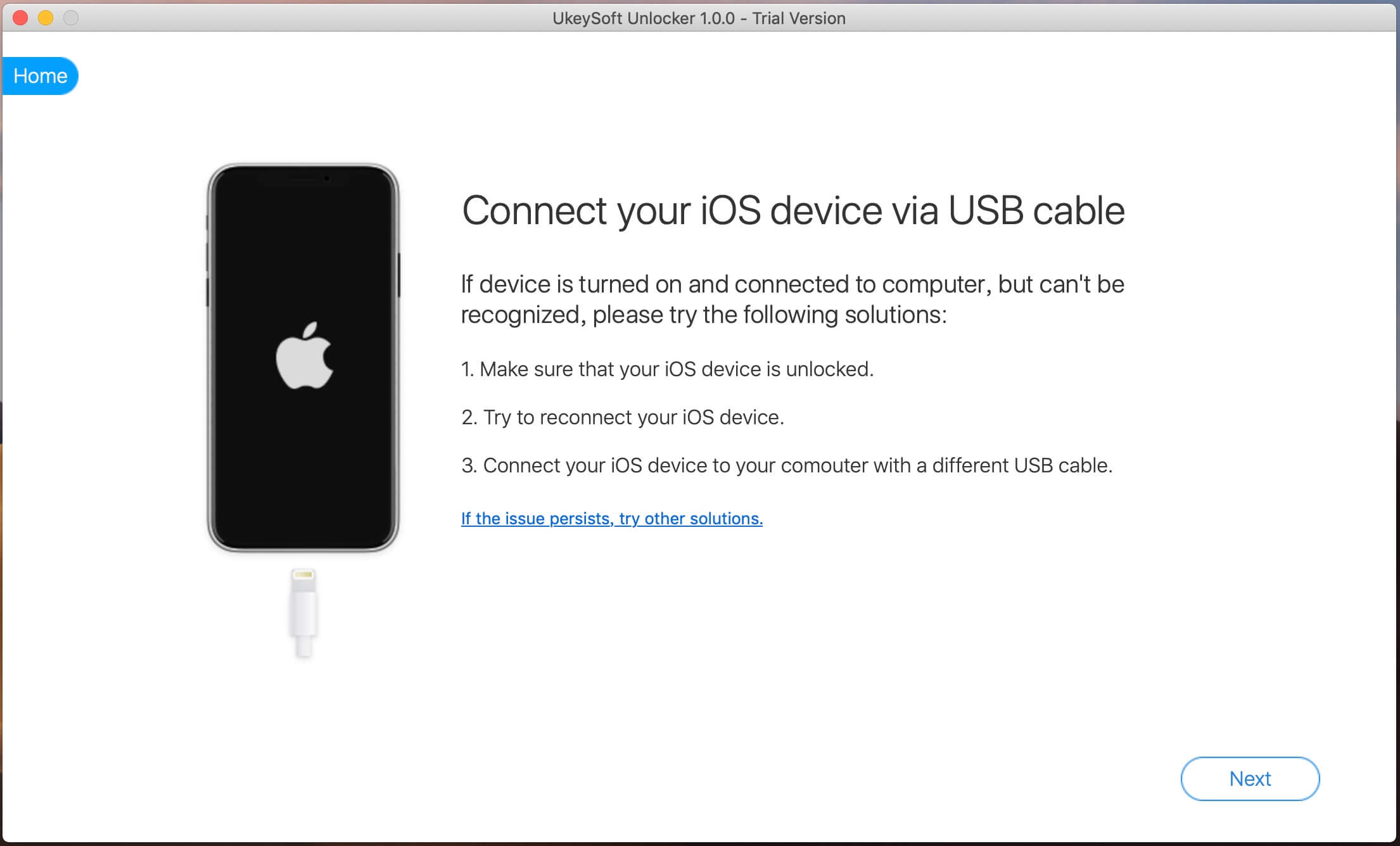
Étape 3 : Cliquez sur le bouton "Démarrer" pour déverrouiller l'identifiant Apple.
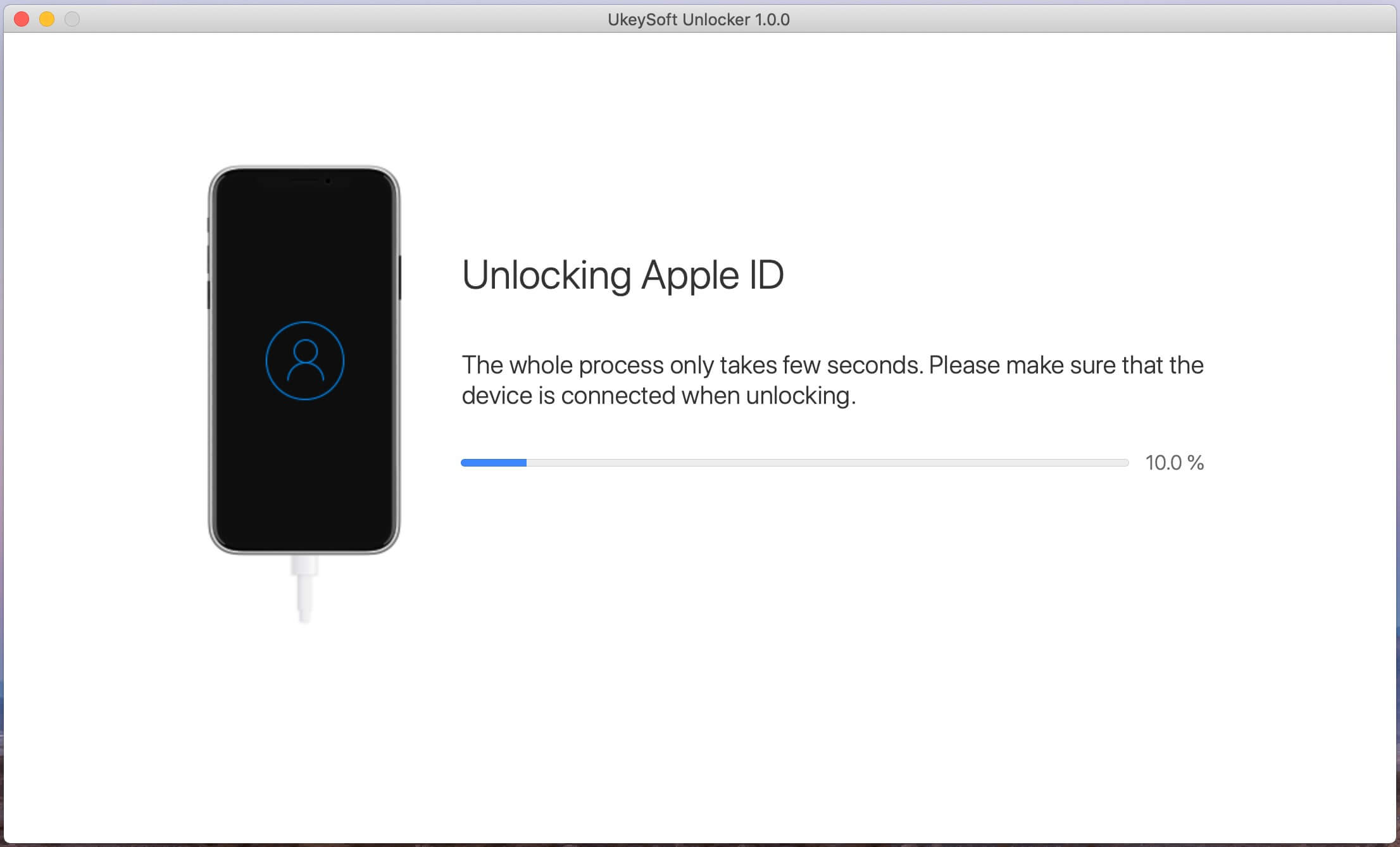
Étape 4 : Apple ID ayant été supprimé, vous pouvez vous connecter à un autre identifiant Apple ou en créer un nouveau.
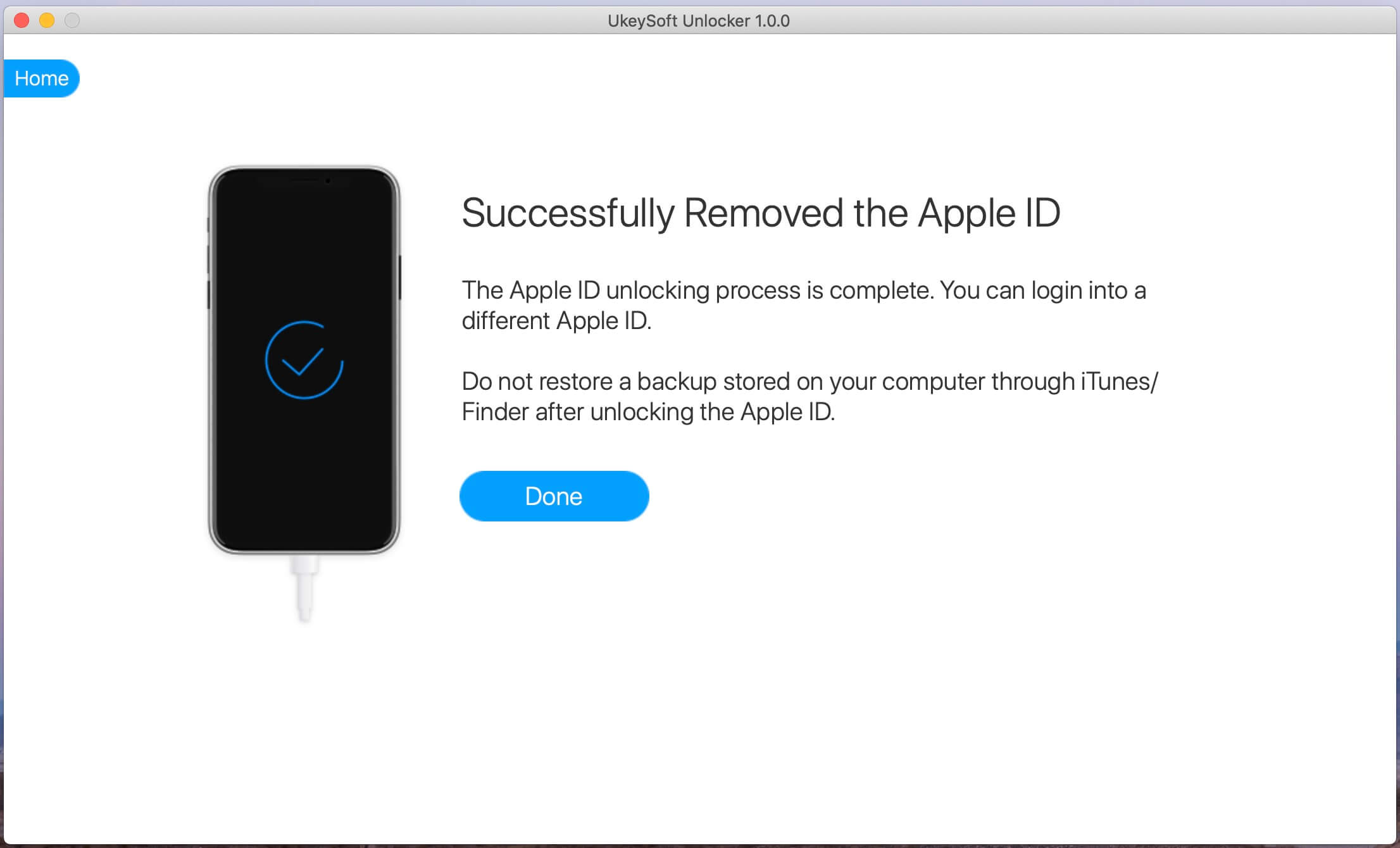
A lire également: Comment réinitialiser un iPhone verrouillé / désactivé sans mot de passe
Partie 2: Déverrouiller un iPhone trouvé / volé avec iOS Toolkit - Déverrouiller iOS
Comment les voleurs peuvent déverrouiller les codes d'accès des iPhones volés 6 / 6 Plus, iPhone 7 / 7 Plus, iPhone 8 / 8 Plus, iPhone X / XS / XR et même des derniers iPhone 11 Pro et iPhone 11 Pro Max. Déverrouiller l'iPhone avec iTunes est très rapide, mais cela entraînera une perte de données. Cependant, comment contourner rapidement le mot de passe de l'iPhone?
Lorsque l'écran de notre iPhone est cassé, désactivé ou verrouillé, nous ne pouvons pas entrer le code d'accès, même nous ne pouvons pas déverrouiller l'écran de l'iPhone avec Touch ID ou Face ID. À ce stade, si vous avez activé «Localiser mon iPhone», vous pouvez vous connecter au site Web iCloud pour déverrouiller à distance l'écran de l'iPhone, mais cette méthode effacera toutes les données et tous les paramètres de votre iPhone. Malheureusement, si vous avez désactivé «Localiser mon iPhone», vous ne pouvez pas le déverrouiller via iCloud. Ne vous inquiétez pas, vous pouvez utiliser un outil de déverrouillage iPhone tiers pour déverrouillez votre iPhone sans connaître le mot de passe, même «Localiser mon iPhone» est désactivé. Donc, si vous avez un iPhone d'occasion ou un iPhone volé, si «Localiser mon iPhone» est désactivé, vous pouvez déverrouiller facilement un iPhone volé sans mot de passe.
Phone Toolkit - Déverrouiller (iOS) ainsi que les UkeySoft Unlocker, les deux peuvent vous aider à déverrouiller facilement l'écran verrouillé de l'iPhone / iPad. Lorsque vous oubliez le mot de passe sur votre iPhone ou que vous ne connaissez tout simplement pas le mot de passe sur un iPhone volé et trouvé, cela peut vous aider à déverrouiller les mots de passe d'écran de l'iPhone et de l'iPad, ou de supprimer le mot de passe de l'iPhone avec un écran cassé en 5 minutes. il, vous devez le savoir: la fonction Localiser mon iPhone / iPad doit être désactivée, vous pouvez alors déverrouiller votre iPhone et votre iPad avec succès.Si la fonction «Localiser mon iPhone / iPad» de l'iPhone volé s'allume, je n'ai pas de chance de vous le dire que ce programme ne peut pas vous aider, mais vous pouvez également l'essayer si cette fonction «Localiser mon iPhone / iPad» est désactivée.
Téléchargez le Phone Toolkit - Unlock (iOS) pour les ordinateurs Windows et Mac:




Conseils: Phone Toolkit compatible avec les derniers iPhone 11 Pro, iPhone XS, iPhone XR et iOS 13.
Comment débloquer un iPhone volé sans le code
Conseils: Désactivez d'abord "Trouver mon iPhone".
Étape 1: Téléchargez et exécutez le Phone Toolkit - Déverrouillez iOS
La première, comme toujours, consiste à télécharger le Phone Toolkit sur votre ordinateur. Puis sélectionnez l'option “Débloquer ».

Étape 2: Connecter l'iPhone à l'ordinateur
Utilisez le câble USB pour connecter votre iPhone à l’ordinateur.Maintenant, l’iPhone est activé avec dr.fone et la fenêtre Déverrouiller s’affiche. Cliquez simplement sur Démarrer pour commencer votre travail.

Étape 3: Entrez l'iPhone en mode DFU
Dans la nouvelle fenêtre, vous devez suivre les instructions pour passer en mode DFU.
1) Éteignez votre iPhone.
2) Appuyez simultanément sur les boutons Volume bas et Marche / Arrêt tout en maintenant 10 secondes.
3) Relâchez le bouton d'alimentation et maintenez le bouton de réduction du volume enfoncé jusqu'à ce que l'appareil soit en mode DFU.

Étape 4: confirmer les informations de l'iPhone
Lors de cette étape pour déverrouiller l'iPhone sans mot de passe, vous verrez que Phone Toolkit détectera les informations relatives à votre iPhone, telles que la version iOS, le numéro d'appareil et le code généré, etc. Vérifiez simplement les informations. Cliquez ensuite sur Télécharger le firmware de l'iPhone volé. .

Étape 5: Déverrouillez le verrouillage d'écran de l'iPhone volé
Une fois le micrologiciel téléchargé, l'outil de déverrouillage pour iPhone procédera à l'effacement de votre code. Pour cela, il faudrait cliquer sur le bouton “Débloquer maintenant”Comme indiqué dans l'image ci-dessous. Ensuite, vous devez confirmer l'opération d'effacement, car cela effacera les données de votre téléphone.

Étape 6: retirez l'écran verrouillé de l'iPhone volé et accédez-y sans mot de passe.
En quelques minutes, l'écran de verrouillage sera supprimé de l'iPhone volé, après quoi l'appareil redémarrera sous la forme d'un iPhone récemment acheté sans affichage d'écran verrouillé.

Téléchargez le Phone Toolkit - Déverrouillez (iOS) et essayez maintenant.




Partie 3. Désactiver Trouver mon iPhone / iPad
Après avoir récupéré un iPhone volé / trouvé et que son propriétaire n'ait pas désactivé Find My iPhone à distance, désactivez d'abord "Localiser mon iPhone / iPad" si vous avez évalué le système téléphonique. Le moyen le plus simple et le plus rapide de désactiver votre système est de le désactiver. à droite sur l'appareil.
Étape 1.Launch Paramètres à partir de l'écran d'accueil.
Étape 2.Appuyez sur iCloud.
Étape 3.Tap Find My iPhone.
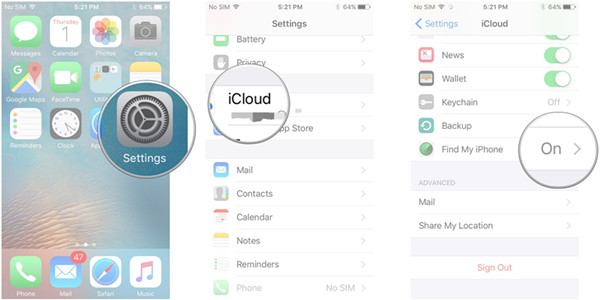
Étape 4.Switch Trouver mon iPhone sur de.
Étape 5. Entrez votre Mot de passe Apple ID pour confirmer.
Étape 6.Tap éteignez.
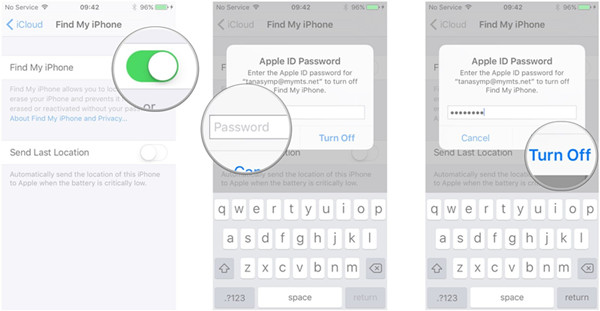
C'est ça. L'iPhone ou l'iPad volé et retrouvé ne peut plus être trouvé via Localiser mon iPhone.
Partie 4: Suppression complète d'un identifiant Apple, d'un identifiant iTunes Store et d'un identifiant iCloud d'un owne précédent d'un iPhone volé
Lorsque vous avez un iPhone / iPad usagé et que tout semble aller pour le mieux, sauf que lorsque vous essayez de vous connecter à iTunes, l'identifiant Apple du propriétaire précédent s'affiche et vous demande un mot de passe. Voici le guide qui vous explique comment vous débarrasser d'Apple ID, identifiant iTunes Store et iCloud, pour pouvoir utiliser votre propre identifiant Apple sur un iPhone volé.
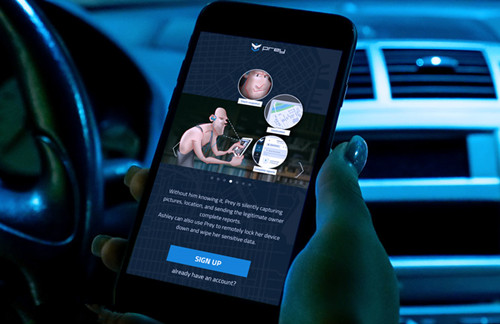
Déconnectez-vous partout sur l'iPhone volé / trouvé: Accédez à Paramètres → iTunes et App Store et appuyez sur le champ Identifiant Apple. Ensuite, appuyez sur Déconnexion. Ensuite, allez dans Paramètres → iCloud et répétez le processus. Il s'agit d'un endroit habituel où vous vous déconnectez et vous connectez avec votre identifiant Apple.
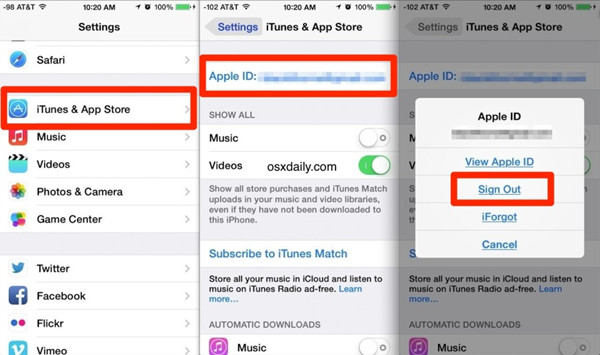
Partie 5: Réinitialisation d'usine d'un iPhone volé / trouvé et d'un iPhone effacé
Une réinitialisation d'usine peut aider à résoudre les problèmes avec votre iPhone ou iPad en cas de plantage ou de gel, si vous avez acheté un iPhone d'occasion.Heureusement, il est très facile d'effacer un iPad ou un iPhone via la réinitialisation d'usine.
La réinitialisation d'usine est le moyen le plus simple de tout supprimer de l'iPhone. Pour ce faire, tout ce que vous avez à faire est d'aller dans Paramètres → Général → Réinitialiser → Effacer tout le contenu et les paramètres. Ensuite, Paramètres → Général → Réinitialiser → Réinitialiser tous les paramètres.
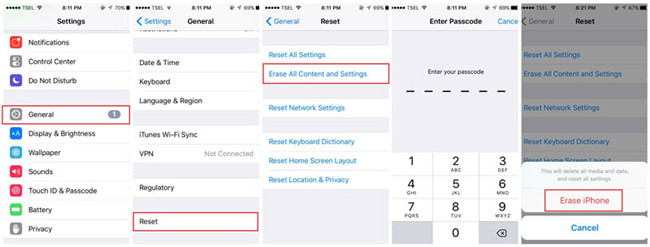
Notes: Mais la réinitialisation d'usine ne permet pas d'effacer complètement et définitivement un iPad ou un iPhone, car certaines données peuvent être récupérées sur le marché récupérer les données de l'iPhone après la réinitialisation d'usineCependant, vous devez utiliser un effaceur de données iOS professionnel pour effacer complètement toutes les données d'un iPhone volé sans laisser de trace. Par la suite, même le logiciel de traitement de données professionnel ne peut pas récupérer les données effacées.
Il est facilement récupérable par la plupart Récupération de Données iPhone Logiciels. Scanné tous les messages, contacts, notes, journaux d'appels, numéros de téléphone, nom et autres données. En un clic, tout le monde peut récupérer ces données et les sauvegarder sur un ordinateur.
Partie 6: Effacement permanent de toutes les données d'un iPhone volé, 100% irrécupérable
UkeySoft FoneEraser et cette Gomme de données iPhone iPad est un effaceur de données iOS professionnel et un Optmizer iOS, il offre quatre options d'effacement pour garantir que toutes les données supprimées ont été écrasées et effacées sans possibilité de récupération par un logiciel ou un procédé matériel de récupération de données pratique. Vous pouvez utiliser cet effaceur de données ios pour effacer tout le texte messages, photos, contacts, historique des appels et autres données personnelles d'un iPhone volé sans nuire à l'appareil, après cela, l'appareil d'occasion comme neuf.
Téléchargez la gomme de données pour iPhone iPad pour Windows ou Mac et commencez à effacer définitivement toutes les données et tous les paramètres de l'appareil.


Caractéristiques de la gomme de données pour iPhone iPad:
- Les données effacées par cet effaceur de données iOS sont% irrécupérables 100.
- IPhone complètement réinitialisé sans aucune trace.
- Passez en revue et effacez sélectivement les données de l'iPhone.
- Les données effacées auparavant peuvent également être effacées.
- Les données des applications 3rd-party peuvent être complètement effacées.
- En un clic, libérez de l'espace, supprimez les fichiers supprimés et les fichiers privés, ce qui aide également les utilisateurs à résoudre les problèmes de mémoire et de protection des données.
Étape 1. Connectez l'iPhone volé à l'ordinateur et exécutez la gomme de données iOS.
Étape 2. Aller à l'onglet effacer toutes les données.
Étape 3. Choisissez un niveau de sécurité élevé, moyen et faible. L'optimum serait moyen.
Étape 4. Type "effacer”Dans la case qui apparaît sur la page effacer toutes les données. Confirmez l'action en appuyant sur “Effacer maintenant ».
Guide de détail: Comment effacer définitivement toutes les données sur iPhone
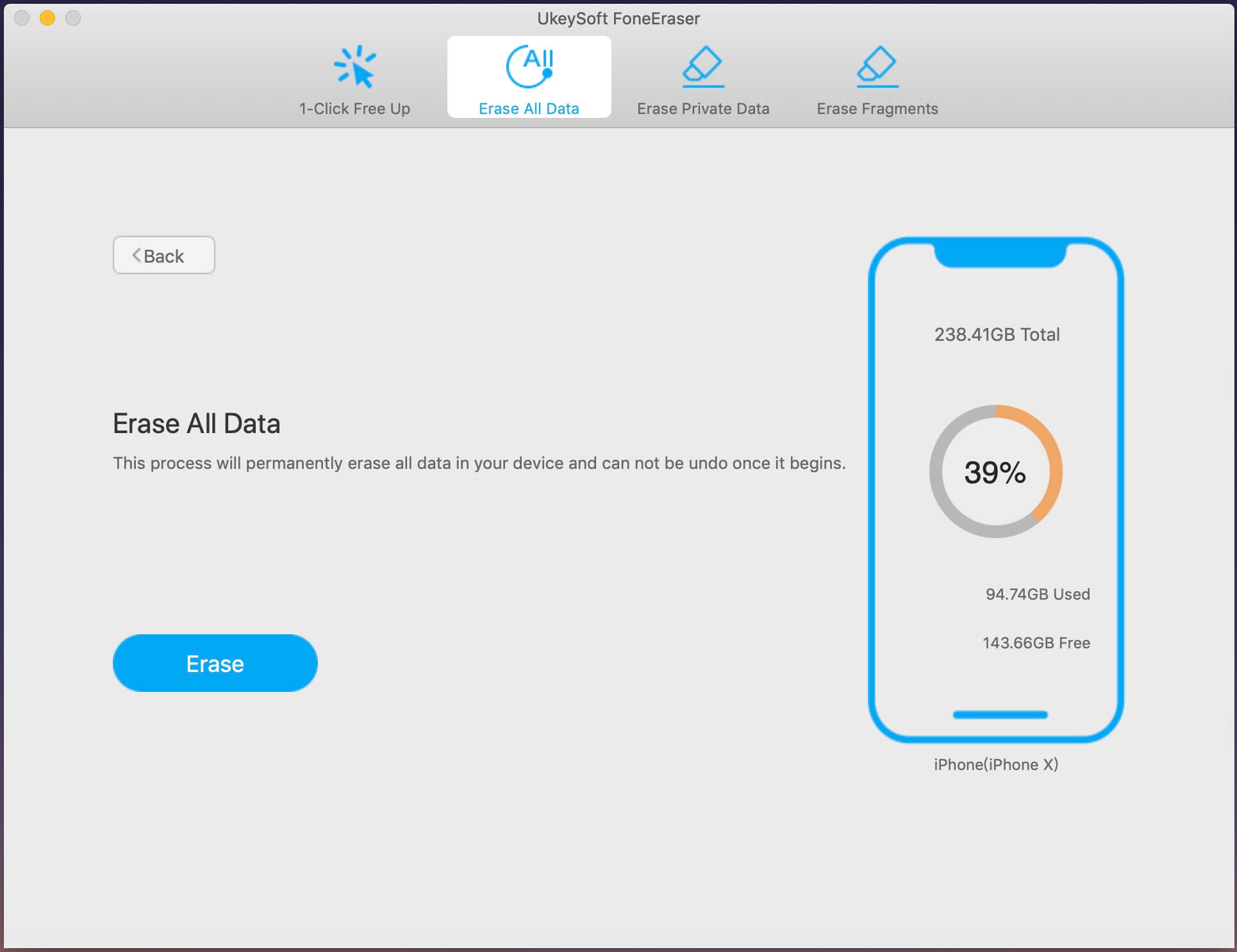
Si vous souhaitez vendre votre ancien iPhone / iPad, il est absolument essentiel que vous supprimiez toutes les données sensibles qui y sont stockées. Sinon, un acheteur peu scrupuleux pourrait avoir accès à vos profils de réseaux sociaux, à vos informations financières et même à vos photos et vidéos personnelles, ce qui leur permettrait de parcourir vos moments privés ou de voler votre identité.Il est donc nécessaire de tout effacer de votre iPhone avant revente.
Apprenez ce guide sur:Effacer définitivement tout de l'iPhone avant de le vendre.
Commentaires
Rapide: vous pouvez vous identifier avant de pouvoir commenter.
Pas encore de compte. S'il vous plaît cliquez ici pour vous inscrire.

Chargement en cours ...











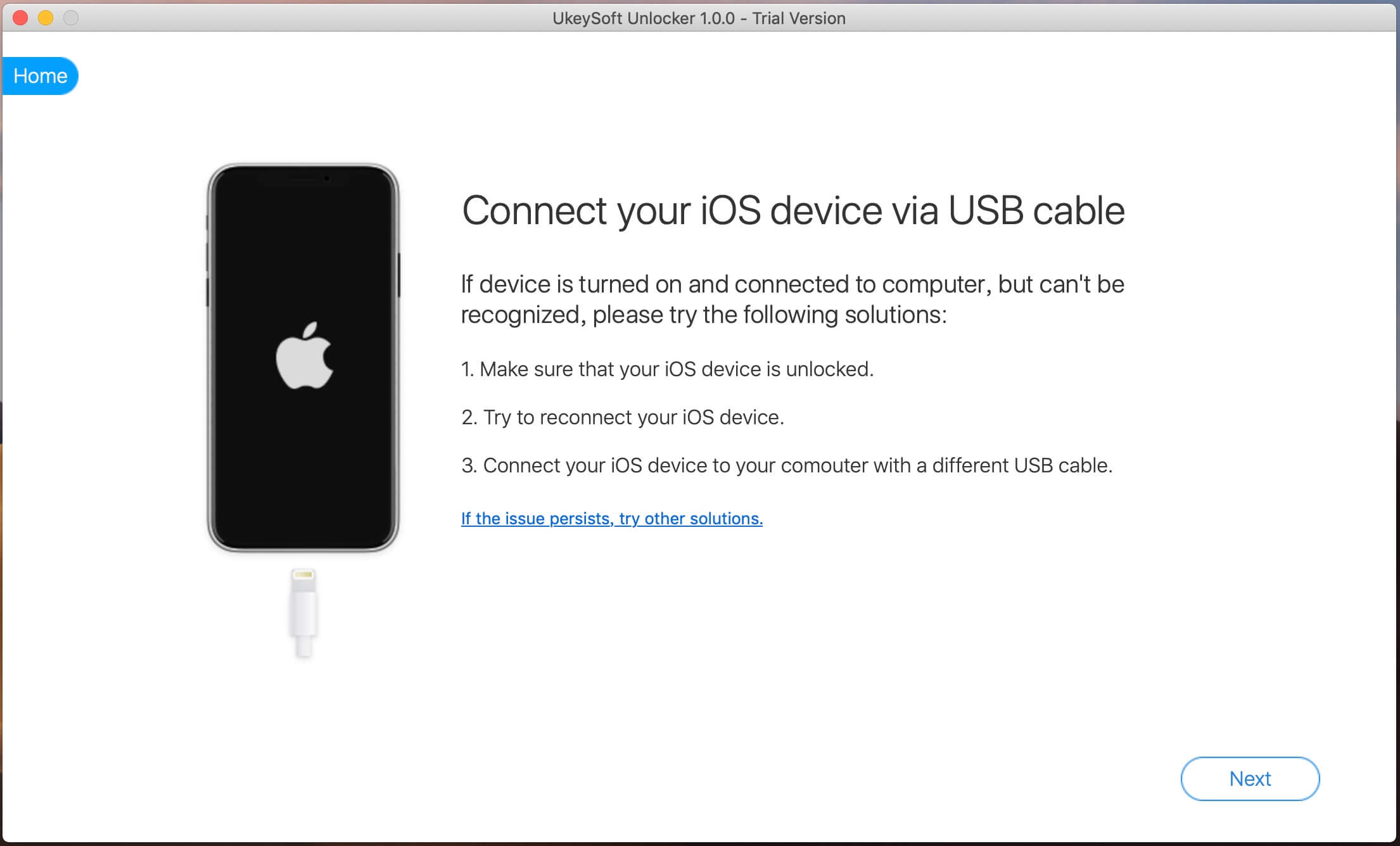
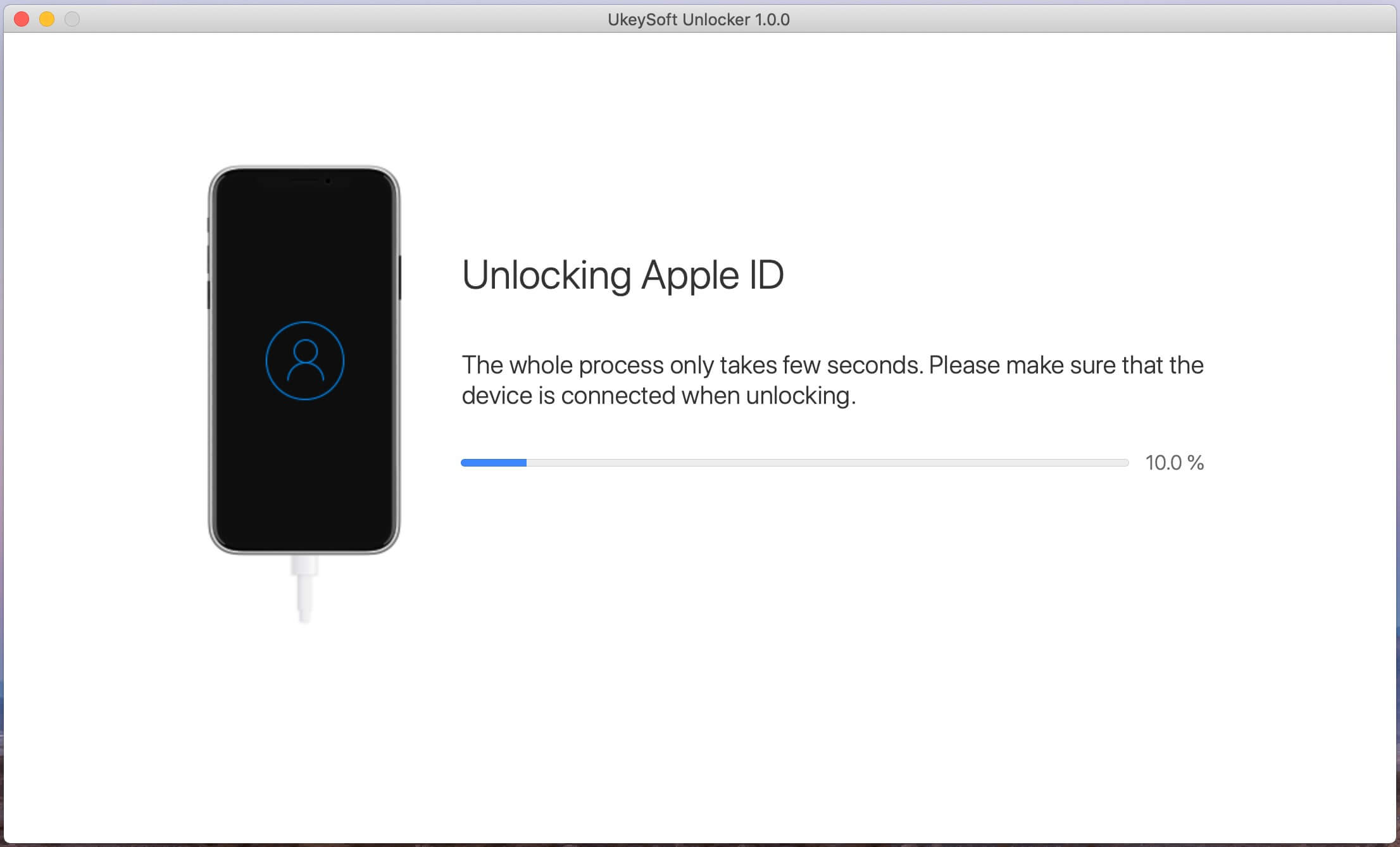
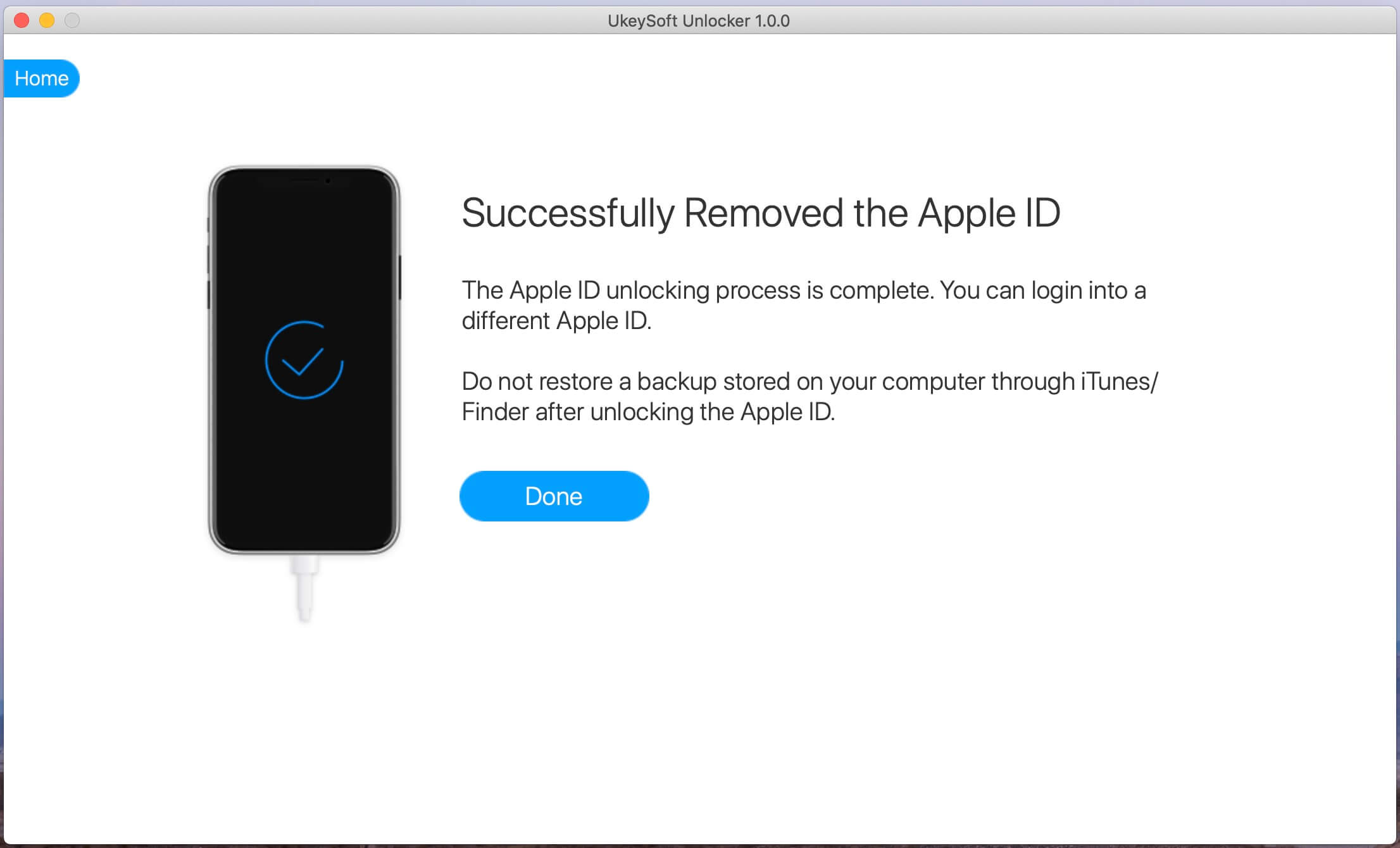






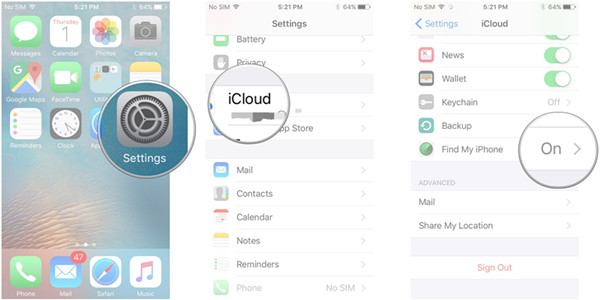
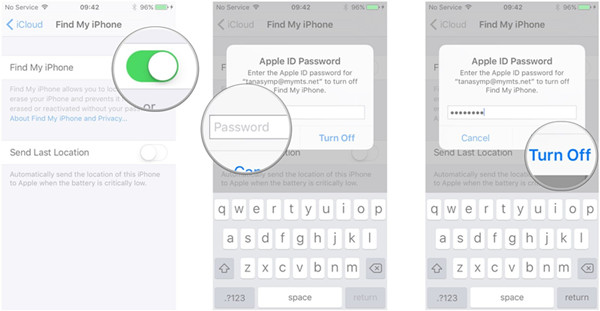
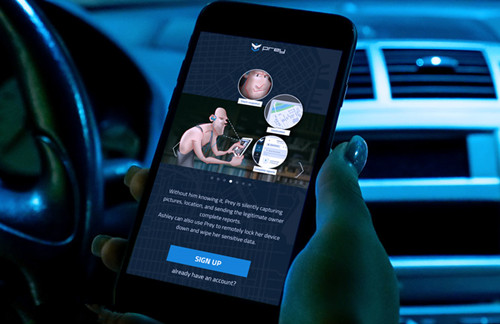
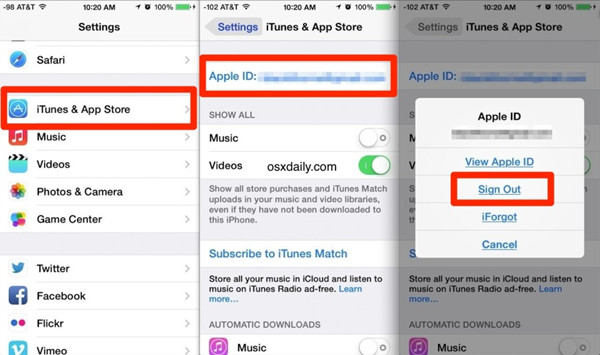
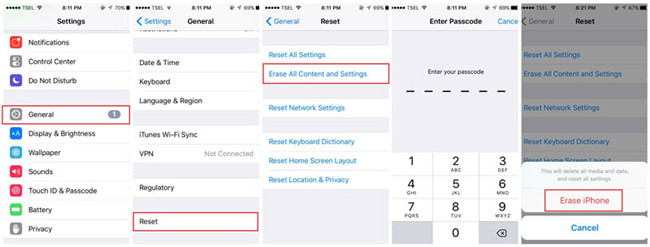
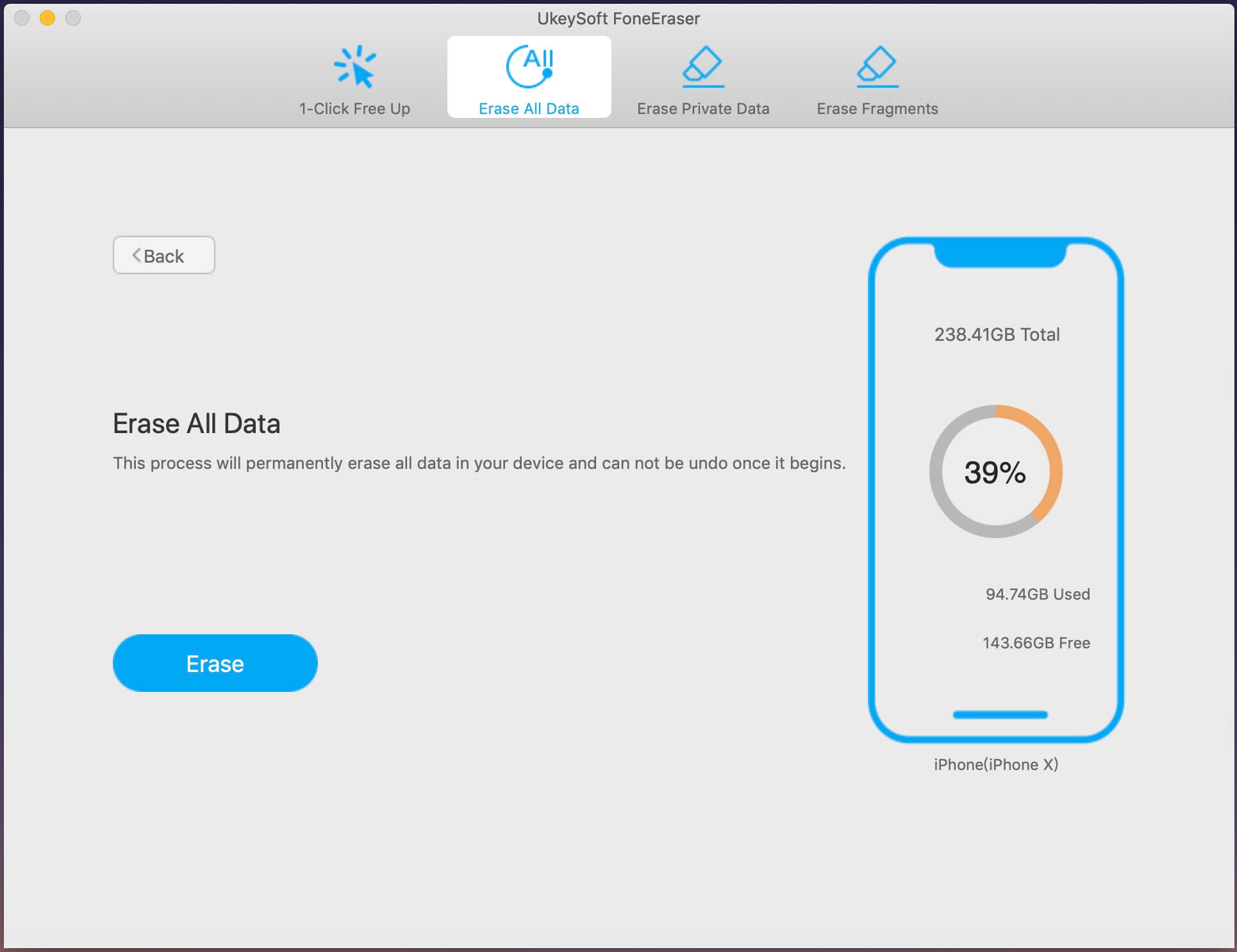

 (2 votes, moyenne: 4.00 sur 5, Évalué)
(2 votes, moyenne: 4.00 sur 5, Évalué)






Pas encore de commentaire. Dis quelquechose...